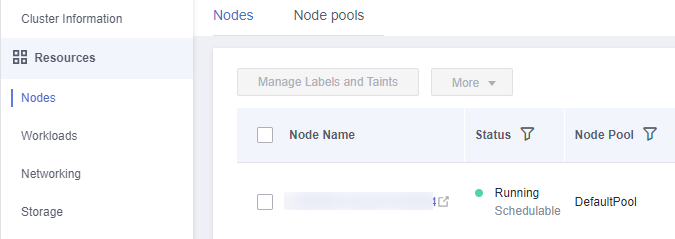Creación de un clúster de Kubernetes
Contexto
Esta sección describe cómo crear rápidamente un clúster de CCE. Para obtener más información, consulte Comprar un clúster de CCE. En este ejemplo, las configuraciones predeterminadas o simples están en uso.
Creación de un clúster
- Inicie sesión en la consola de CCE.
- Si no ha creado un clúster, se mostrará una página del asistente. Haga clic en Create en CCE cluster.
- Si ha creado un clúster, elija Clusters en el panel de navegación de la izquierda y haga clic en Buy junto a CCE cluster.
- En la página Configure Cluster, configure los parámetros del clúster.
En este ejemplo, la mayoría de los parámetros conservan los valores predeterminados. Solo se describen los parámetros obligatorios. Para obtener más información, véase Tabla 1.
Tabla 1 Parámetros para crear un clúster Parámetro
Descripción
Ajustes básicos
*Nombre del clúster
Nombre del clúster que se va a crear. Un nombre de clúster contiene de 4 a 128 caracteres que comienzan con una letra minúscula y no terminan con un guion (-). Solo se permiten letras minúsculas, dígitos y guiones (-).
* Proyecto de empresa
Este parámetro solo se muestra para los usuarios de empresa que han habilitado Enterprise Project Management.
* Versión del clúster
Versión del clúster. Versión de línea base de Kubernetes de clúster. Se recomienda la versión más reciente.
* Escala de clúster
Número máximo de worker nodes que puede gestionar el clúster. Si selecciona 50 nodes, el clúster puede gestionar un máximo de 50 nodos de trabajo.
*Disponibilidad alta
El valor predeterminado es Yes.
Ajustes de redes
* Modelo de red
Conservar la configuración predeterminada.
*VPC
VPC donde se ubicará el clúster.
Si no hay ninguna VPC disponible, haga clic en Create VPC para crear una. Después de crearla, haga clic en actualizar.
* Subred del nodo principal
Subred donde se encuentran los nodos principales del clúster.
* Segmento de red de contenedores
Conserve el valor predeterminado.
- Las especificaciones de clúster seleccionadas se muestran a la derecha de la página. Seleccione un modo de facturación y haga clic en Pay Now.
Espere hasta que se cree el clúster.
El clúster creado se mostrará en la página Clusters y el número de nodos en el clúster es 0.
Figura 1 Creación exitosa de clústeres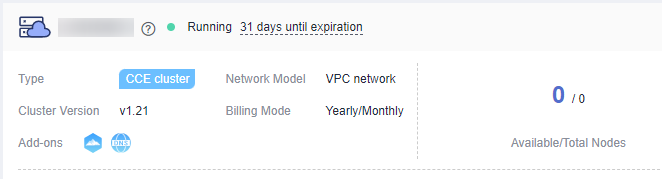
Creación de un nodo
Después de crear un clúster, debe crear nodos en el clúster para ejecutar cargas de trabajo.
- Inicie sesión en la consola de CCE.
- Haga clic en el clúster creado.
- En el panel de navegación, elija Nodes. Haga clic en Create Node en la esquina superior derecha y establezca los parámetros del nodo.
A continuación se describen solo parámetros importantes. Para otros parámetros, conserve los valores predeterminados.
Ajustes de cómputo
- AZ: Conservar el valor predeterminado.
- Node Type: Seleccione Elastic Cloud Server (VM).
- Specifications: Seleccione las especificaciones de nodo que se ajusten a las necesidades de su negocio.
- SO: Seleccione el sistema operativo (SO) de los nodos que se van a crear.
- Node Name: Ingrese un nombre de nodo.
- Login Mode: Utilice una contraseña o un par de claves para iniciar sesión en el nodo.
- Si el modo de inicio de sesión es Password, el nombre de usuario predeterminado es root. Introduzca la contraseña para iniciar sesión en el nodo y confirme la contraseña.
Por favor recuerde la contraseña de inicio de sesión del nodo. Si olvida la contraseña, el sistema no podrá recuperarla y tendrá que restablecerla.
- Si el modo de inicio de sesión es de Key pair, seleccione un par de claves para iniciar sesión en el nodo y active la casilla de verificación para confirmar que ha obtenido el archivo de clave y sin este archivo no podrá iniciar sesión en el nodo.
Se utiliza un par de claves para la autenticación de identidad cuando se inicia sesión de forma remota en un nodo. Si no hay ningún par de claves disponible, haga clic en Create Key Pair. Para obtener más información sobre cómo crear un par de claves, consulte Creación de un par de claves.
- Si el modo de inicio de sesión es Password, el nombre de usuario predeterminado es root. Introduzca la contraseña para iniciar sesión en el nodo y confirme la contraseña.
Ajustes de almacenamiento
- System Disk: Establezca el tipo de disco y la capacidad según los requisitos del sitio. La capacidad de disco predeterminada es de 50 GB.
- Data Disk: Establezca el tipo de disco y la capacidad según los requisitos del sitio. La capacidad de disco predeterminada es de 100 GB.
Ajustes de redes
- VPC: Utilice el valor predeterminado, es decir, la subred seleccionada durante la creación del clúster.
- Node Subnet: Seleccione una subred en la que se ejecuta el nodo.
- En la parte inferior de la página, seleccione la cantidad de nodo y el modo de facturación, haga clic en Next: Confirm.
- Revise las especificaciones del nodo, lea las instrucciones, seleccione I have read and understand the preceding instructions y haga clic en Submit.
Espere hasta que se cree el nodo.
El nodo creado se mostrará en la página Nodes.
Figura 2 Nodo creado correctamente